欢迎您访问我爱IT技术网,今天小编为你分享的电脑教程是:如何在致得E6协同文档管理系统中备份数据,在平时使用电脑中总免不了某些软件的激活、甚至备份等,比如:辛辛苦苦写的程序没做好备份丢失了,那是很难受的事儿。本文针对这些诸多问题,由我爱IT技术网电脑教程小编,精心整理并收集网络上这些有用的知识分享给大家,注意知识来源于互联网,是有用的知识收集整理,如果你觉得有侵犯你的权利的,请你及时联系本站的相关负责人,我们会在第一时间为你处理,谢谢你的配合!
如何在致得E6协同文档管理系统中备份数据
致得E6协同文档管理系统集电子、纸质、数字资产(图片、CAD图纸、音频、视频)、资料防扩散泄密等各类管理于一体,以解决企业文档管理难题实现高效运营为目标,通过与Office集成、权限控制、LDAP/AD集成、全文索引、高级搜索、协同编辑、版本管理、模板管理、存储加密、互联网访问、CAD图纸预览、多媒体在线播放、文档在线借阅、个人桌面、目录规则应用和审批流程等功能,有效地解决企业中人员沟通难、文档管理散乱查找不易、文件审核周期长效率低、纸质成本浪费严重、异地协同办公难等问题,帮助企业有效地实现资源整合利用、减少信息安全隐患、提高员工沟通和协作效率、节约纸质成本,通过实现无纸化办公从而达到降低企业运作管理成本、追求利润最大化的目标。
前期准备工作(包括相关工具或所使用的原料等)
致得E6协同文档管理系统
《致得E6协同文档管理系统产品使用手册》
致得E6协同文档管理系统服务管理器
详细的操作方法或具体步骤
致得文档管理系统的备份功能支持对数据库进行备份和恢复操作,避免因意外操作丢失系统数据。
打开【系统管理】界面,点击【备份恢复】下的【立即备份数据库】按钮,进行数据库备份。
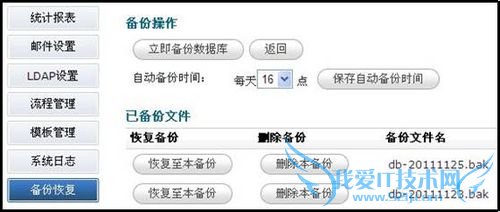
用户可以设置自动备份时间,避免因工作忙碌忘记备份数据。系统根据设定的时间,在到达指定时间后自动执行备份操作。
在时间下拉列表中,选择自动备份的时间,点击【保存自动备份时间】完成设置。
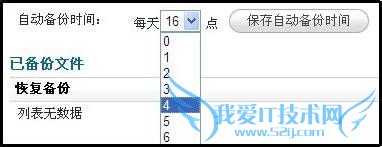
系统安装过程中,会有安装目录,除去上述此种数据库备份方式外,还可以进行完整的数据备份。
定期将安装目录(例如:d:\zdecm)下的home文件夹拷贝到其它磁盘上进行数据完整备份。拷贝前,请在服务管理器中先停止E6和数据库服务,再复制home目录。拷贝完成后,启动E6和数据库服务即可访问。
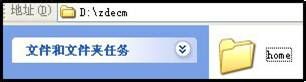
自动完整备份
在开始——程序——致得E6协同文档管理系统中打开服务管理器,如下图所示:
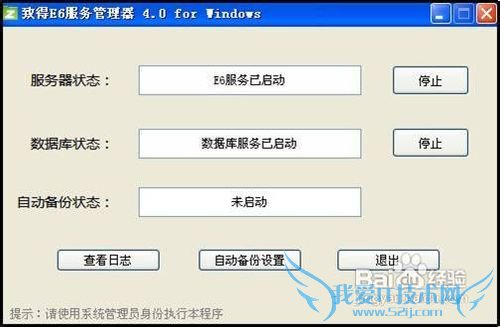
点击【自动备份设置】按钮,需注意的是请使用系统管理员身份执行本操作;
在自动备份设置窗口中,是否启用自动备份,选择【是】,输入保留几天内的备份,同时选择自动备份时间及备份的目录,点击【保存】;
若文档目录进行了迁移,则需选择【迁移后的文档目录】,若迁移后的文档目录仍在home下,则无须选择该项;

到达设定的时间后,系统自动执行备份操作,并且会有日志记录相关操作;

在【服务管理器】中可看到自动备份状态,打开备份的目录即可查看备份的文件;

需注意的是,当保存备份的目录空间大小不足5G时,系统会弹出提示信息

在保存的备份目录中,可看到以fullbackup-开头+日期的完整备份文件。

注意事项
进行数据库备份和恢复前,应确保没有用户在线对文档进行编辑或上传等其它操作。
如有用户在进行操作,您可以通过即时消息通知用户进行保存后再执行备份操作。
因为恢复操作会覆盖当前数据,所以建议您进行此操作前谨慎考虑,确保无风险后再执行恢复数据操作。
本文仅供参考,如果您需解决具体问题(尤其法律、医学等领域),建议您详细咨询相关领域专业人士。作者声明:本文系本人依照真实经历原创,未经许可,谢绝转载。以上就是关于如何在致得E6协同文档管理系统中备份数据的分享,如果你有更好的经验或者补充,请在下面评论框中发表你的答案。
- 评论列表(网友评论仅供网友表达个人看法,并不表明本站同意其观点或证实其描述)
-
